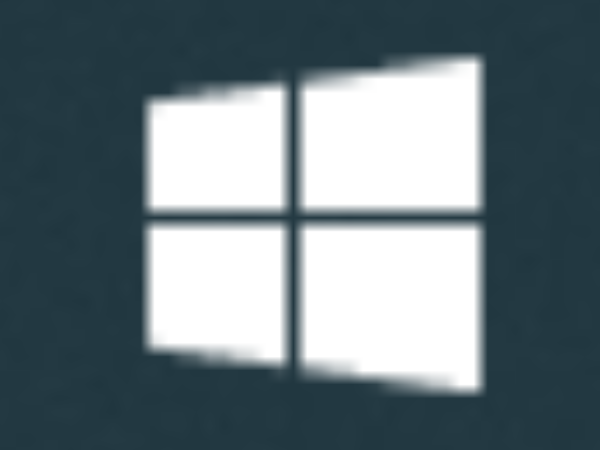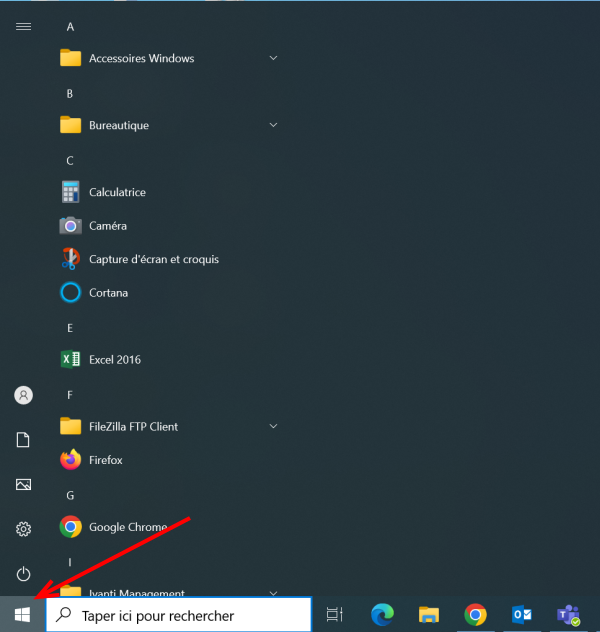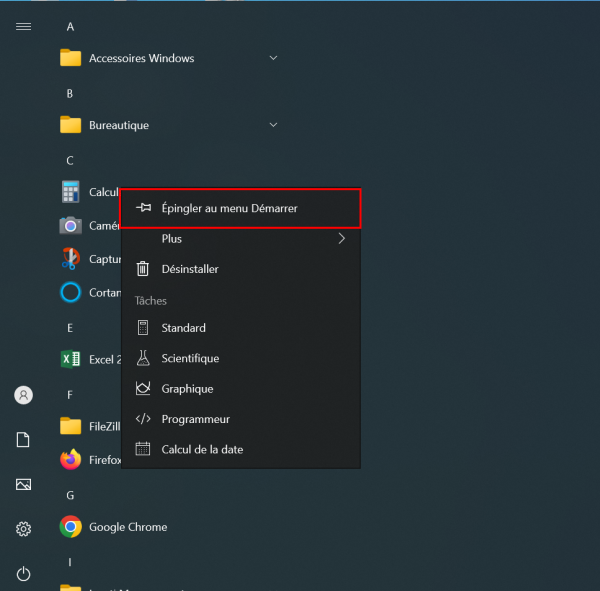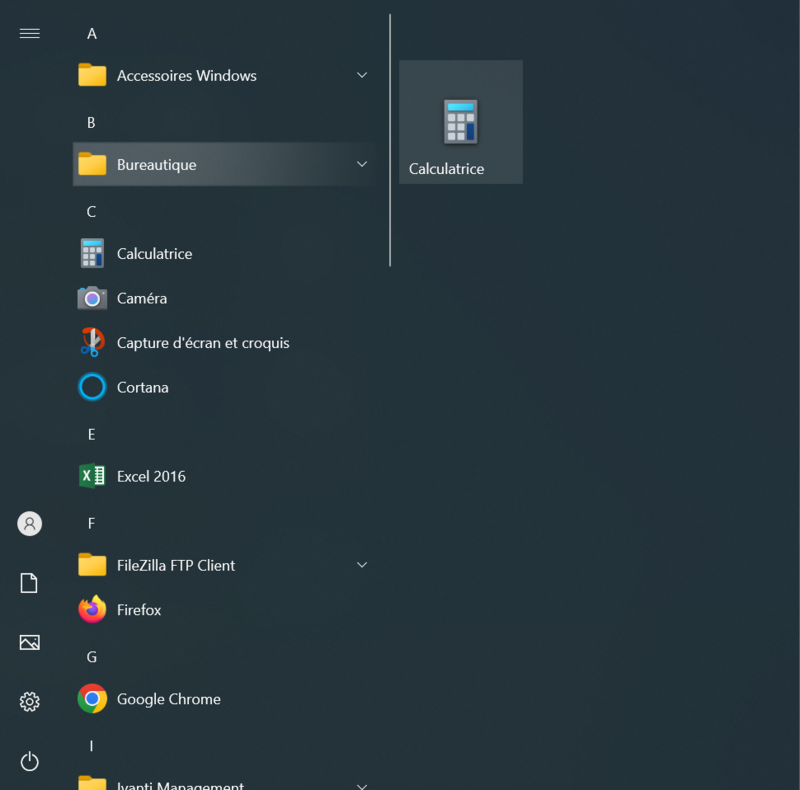Introduction
La partie à gauche de ce menu vous propose un accès à toutes les applications installées sur votre ordinateur. Les applications récemment ajoutées ou les plus fréquemment utilisées sont mises en avant.
De plus, vous trouverez un accès direct à :
- L'explorateur de fichiers.
- Aux paramètres de configuration de l'ordinateur.
- La fonction d'extinction de l'ordinateur (Arrêt, mise en veille de l'ordinateur et redémarrer).
Sur la partie de droite du menu, un panneau composé de "tuiles" vous est proposée. Celui-ci totalement configurable, il vous permet de mettre en avant les applications que vous utilisez le plus régulièrement. Vous pouvez donc "épingler" ou "détacher" des applications pour composer à votre guise votre panneau "tuiles".
Vocabulaire :
- Epingler = Ajouter
- Désépingler = Retirer
Étape 2 - Ajouter une application dans la zone tuile.
- Rechercher l'application que vous souhaitez ajouter dans la zone tuile de votre menu Démarrer.
- Faire un clic droit sur l'application que vous souhaitez ajouter à la zone tuile de votre menu Démarrer.
- Dans le menu contextuel, sélectionner "Epingler au menu Démarrer".
- L'application que vous avez épinglé apparait dans la zone tuile de votre menu Démarrer. (Voir image n°2)
Draft